Užívateľská príručka Numbers pre Mac
- Vitajte
- Čo je nové
-
- Začnite pracovať s apkou Numbers
- Úvod do obrázkov, grafov a iných objektov
- Vytvorenie tabuľky
- Otváranie a zatváranie tabuliek
- Prispôsobenie šablón
- Používanie hárkov
- Odvolanie alebo obnovenie zmien
- Uloženie tabuľky
- Nájdenie tabuľky
- Vymazanie tabuľky
- Tlač tabuľky
- Zmena pozadia hárkov
- Touch Bar pre Numbers
-
- Používanie iCloudu s apkou Numbers
- Importovanie excelového alebo textového súboru
- Export do Excelu alebo iného formátu súborov
- Zmenšenie veľkosti súboru tabuliek
- Uloženie veľkej tabuľky ako súboru balíka
- Obnovenie staršej verzie tabuliek
- Presun tabuľky
- Zamknutie tabuľky
- Ochrana tabuľky heslom
- Vytvorenie a spravovanie vlastných šablón
- Copyright

Zmena písma alebo veľkosti písma v Numbers na Macu
Môžete zmeniť písmo, veľkosť písma textu a nahradiť všetky výskyty písma v tabuľke.
Zmena písma alebo veľkosti písma
Na Macu otvorte apku Numbers
 .
.Otvorte tabuľku a označte text, ktorý chcete zmeniť.
Ak chcete zmeniť všetok text v textovom poli alebo bunke tabuľky, označte textové pole alebo bunku tabuľky.
Na postrannom paneli Formát
 kliknite na záložku Text a potom kliknite na tlačidlo Štýl v blízkosti hornej časti postranného panela.
kliknite na záložku Text a potom kliknite na tlačidlo Štýl v blízkosti hornej časti postranného panela.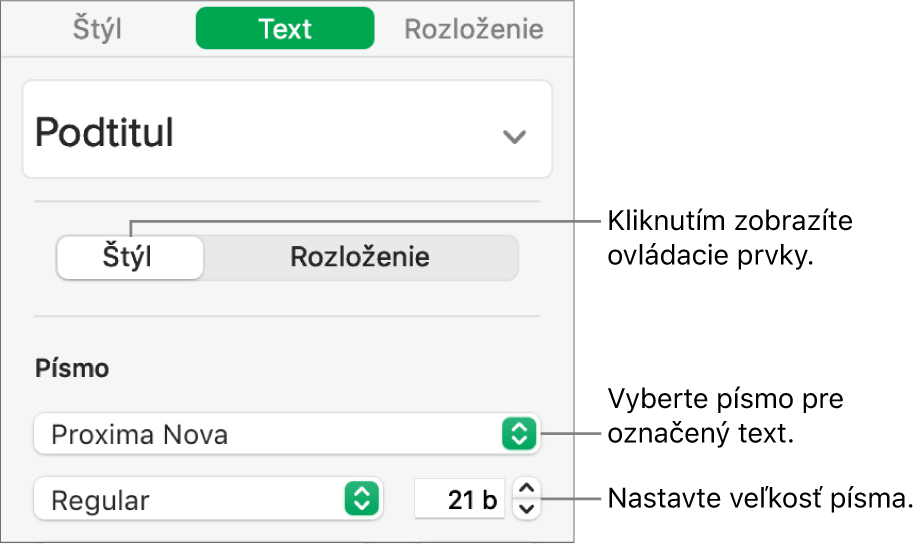
Kliknite na vyskakovacie menu Písmo a vyberte písmo.
Kliknutím na malé šípky napravo od veľkosti písma môžete písmo zväčšiť alebo zmenšiť.
Tip: Do panela s nástrojmi môžete pridať tlačidlá na zmenu písma alebo zväčšenie a zmenšenie označeného písma.
Nahradenie písiem
Ak chcete zmeniť všetky výskyty písma v tabuľke, môžete ich nahradiť iným písmom.
Na Macu otvorte apku Numbers
 .
.Otvorte tabuľku a vyberte Formát > Písmo > Nahradiť písma (v menu Formát v hornej časti obrazovky).
Kliknite na dvojité šípky napravo od písma, ktoré chcete nahradiť, a vyberte náhradné písmo.
Ak je písmo uvedené ako chýbajúce písmo, vyberte aj typ písma.
Kliknite na Nahradiť písma.
Nahradia sa všetky výskyty písma. Náhradné písmo bude mať rovnakú veľkosť a hrúbku ako nahradené písmo.
Keď otvoríte tabuľky využívajúce písma, ktoré nie sú nainštalované v počítači, v hornej časti hárka sa nakrátko zobrazí hlásenie o chýbajúcom písme. V hlásení kliknite na Zobraziť a vyberte náhradné písmo.
Ak písmo chýba a chcete ho nainštalovať do počítača, použite apku Kniha písiem, ktorá sa nachádza v priečinku Aplikácie na Macu (pokyny nájdete v príručke pre Knihu písiem).
Ak vyberiete náhradné písmo a neskôr nainštalujete chýbajúce písmo, v tabuľke sa bude používať náhradné písmo, kým ho nenahradíte písmom, ktoré ste nainštalovali.